為了確保我們的電腦資源的安全性,我們一般都會為自己的電腦或者文檔設置密碼,只有這樣才能更好地保護好我們電腦裡面的各種資料文件。那如何在Win7系統的電腦上設置密碼呢?下面就由小編來給大家介紹一下Win7電腦密碼設置的方法。
步驟如下:
一、設置開機密碼
1、在開始菜單中,點擊進入控制面板。
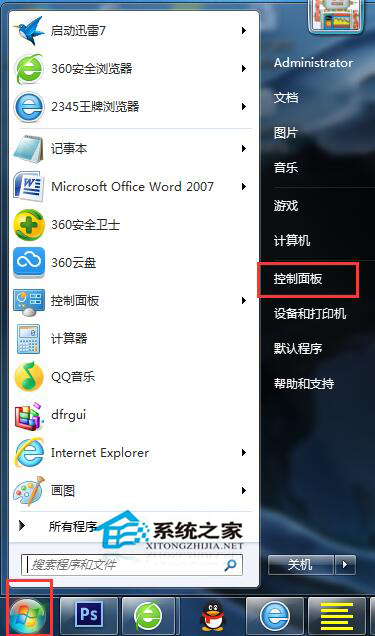
2、在控制面板中,找到“用戶賬戶”,點擊進入。
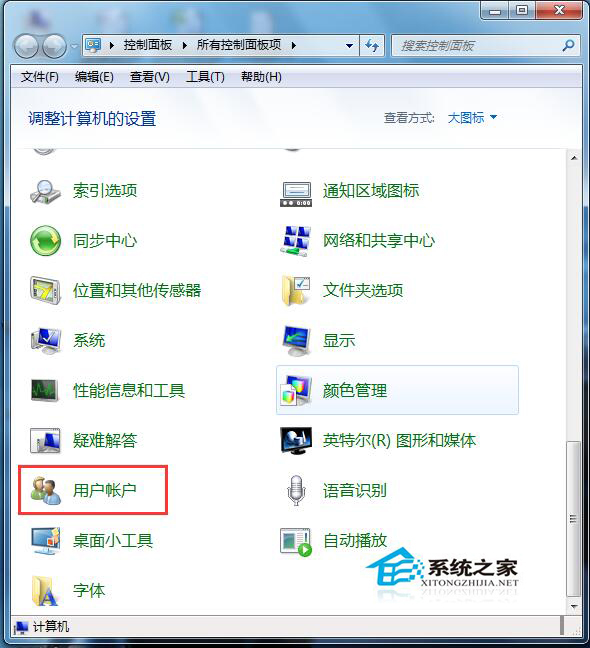
3、進入到用戶賬戶頁面,進入“管理我的用戶賬戶”。

4、當前賬戶的密碼是無法在“管理用戶賬戶”修改的,可以按Ctrl+Alt+Delete,會進入菜單頁面,選擇“更改密碼”,然後輸入原密碼和要修改的密碼。
5、如果非當前賬戶,可以在管理用戶賬號裡,選擇該賬號,點擊“重置密碼”。
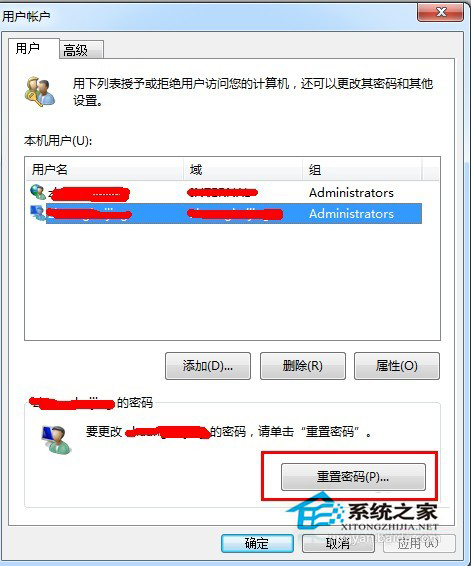
6、則在彈窗的密碼修改框中進行修改即可。
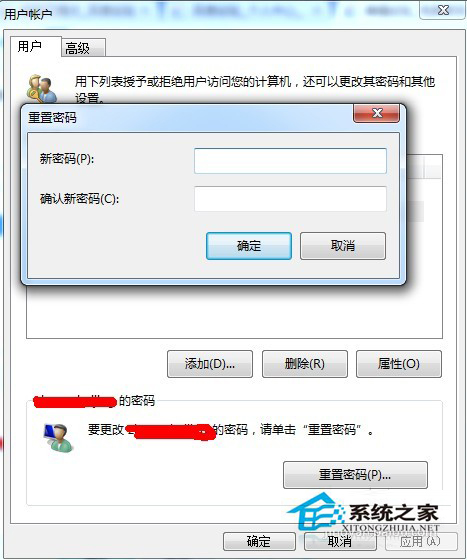
二、Word/Excel等文檔設置密碼
1、給文檔進行密碼設置,尤其是一些機密的word、excel、ppt等等,以下是以word2007文檔為例:
2、打開word文檔,在左上角的點擊菜單欄,在下拉框中選擇“准備”,然後在右來選項框中選擇“加密文檔”。
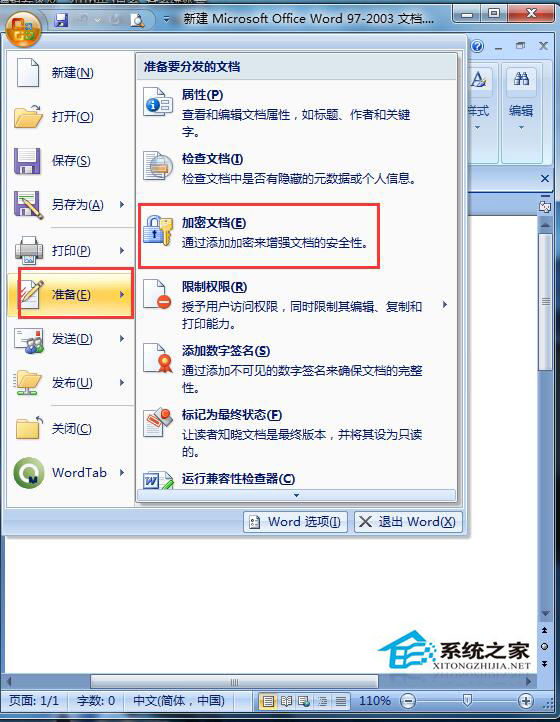
3、在彈出的密碼設置框中設置密碼點擊確認即可。
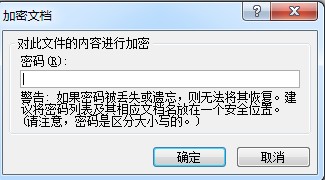
這也就是Win7電腦密碼設置方法的全部內容了,如你也想為自己的電腦設置密碼,但又不知道怎麼設置的,可以參考上述的方法,都有教你怎麼操作的,很簡單的啊!那你還在猶豫什麼,為了你電腦的安全趕快去試一下吧!